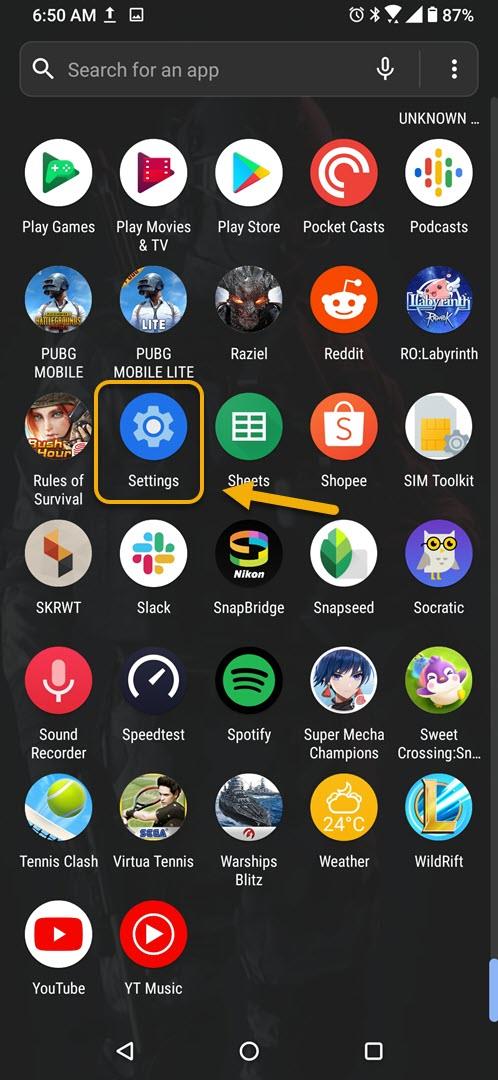תוכל להגדיר אפליקציות ברירת מחדל בטלפון ROG 3 שלך כך שרק אפליקציות מסוימות יורשו לטפל בפעולות מסוימות. אתה יכול למשל לבחור ב- Chrome כדפדפן ברירת המחדל של הטלפון שלך. ניתן לעשות זאת מהגדרת אפליקציות הטלפון וההודעות שלך.
אם אתם מחפשים את הטלפון החכם הכי טוב בשוק אז כדאי לכם להשיג את Asus ROG Phone 3. הוא נועד לתת לכם את חווית המשחק הניידת הטובה ביותר שיש. דגם זה שוחרר לראשונה ביולי האחרון ומשתמש בשבב Snapdragon 865+ האחרון. יש לו גם זיכרון RAM עד 16 ג'יגה בייט, עד 512 ג'יגה בייט אחסון UFS 3.1, תצוגת AMOLED בקצב רענון של 144 הרץ וסוללת 6000 מיליאמפר / שעה.
שנה אפליקציות ברירת מחדל בטלפון Asus ROG שלך
ישנן מספר דרכים בהן תוכל להתאים אישית את טלפון ה- Android שלך. דרך אחת כזו היא להגדיר אפליקציית ברירת מחדל שתטפל בפעולות מסוימות. עבור דגם מסוים זה הנה האפליקציות השונות שתוכל להגדיר.
- אפליקציית Assist: העוזרת החכמה לשליטה קולית.
- אפליקציית דפדפן: משמשת לפתיחת קישורי אתרים שאתה מקיש עליהם.
- זיהוי מתקשר ואפליקציית דואר זבל: אפליקציה המשמשת לזיהוי שיחות וחסימת דואר זבל.
- אפליקציית בית: משגר ברירת המחדל שלך.
- אפליקציה טלפונית: אפליקציה המשמשת לביצוע וקבלה של שיחות.
- אפליקציית SMS: מאפשרת לשלוח ולנהל הודעות טקסט.
הגדרת אפליקציות ברירת מחדל בטלפון ROG 3 שלך
פשוט בצע את השלבים הבאים כדי לגשת להגדרות ברירת המחדל של האפליקציה בטלפון שלך.
זמן צורך: 2 דקות.
הגדרת אפליקציית ברירת המחדל
- הקש על הגדרות.
אתה יכול לעשות זאת על ידי החלקה מעלה ממסך הבית ואז הקשה על סמל ההגדרות.
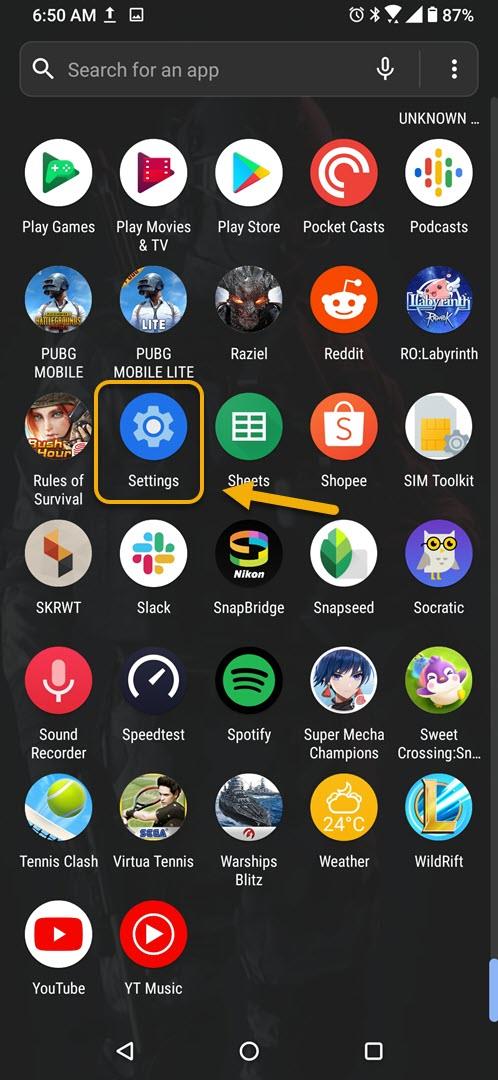
- הקש על אפליקציות והתראות.
זה המקום שבו אתה יכול לנהל את הגדרות האפליקציה שלך.

- הקש על יישומי ברירת מחדל.
זה יאפשר לך לגשת להגדרות האפליקציה המוגדרות כברירת מחדל בטלפון.

- בחר באפליקציית ברירת המחדל שלך.
אתה יכול לעשות זאת על ידי הקשה על קטגוריה ואז בחירת האפליקציה לשימוש.

לאחר ביצוע השלבים המפורטים לעיל תגדיר בהצלחה אפליקציות ברירת מחדל בטלפון ROG 3 שלך.
בקר בערוץ Youtube של androidhow שלנו לקבלת סרטונים נוספים לפתרון בעיות.
קרא גם:
- כיצד להגדיר טיימר אפליקציות בטלפון ROG 3